La zone des personnages et l'éditeur graphique
La zone des personnages
C’est ici que se trouve la liste des personnages.
Pour rendre un personnage actif afin d’écrire ses scripts, il suffit de cliquer dessus. Sur l’image de droite, c’est l’arbre qui est la machine active.
Pour ajouter un nouveau personnage, il faut cliquer sur l’icône plus, dans la zone des personnages.
L’éditeur graphique


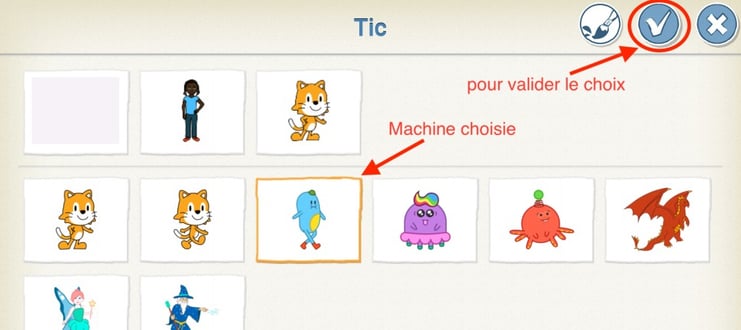
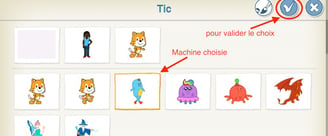
Ensuite choisir un personnage (une machine) dans la liste et valider votre choix en cliquant sur l’icône en haut à droite.
Pour changer le nom (sur ordinateur) et modifier l’image de la machine, il faut toucher le pinceau, en haut à droite (afin d’ouvrir l’éditeur graphique dont le manuel se trouve juste après).
Pour supprimer une machine dans la liste, appuie longuement dessus et clique sur la croix blanche sur fond rouge :
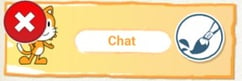
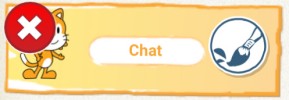
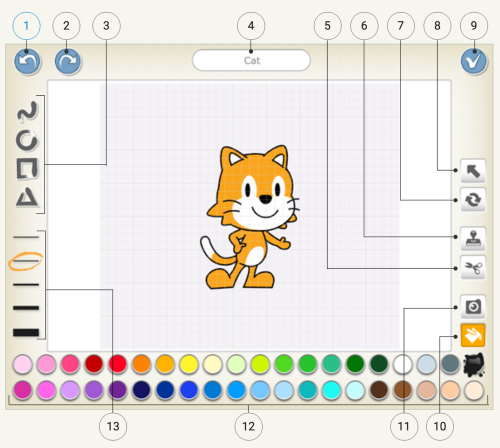
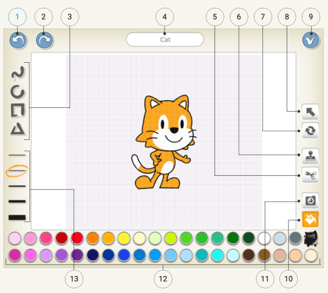
Annuler
Annule la modification la plus récente.Rétablir
Rétablit la dernière annulation.Forme
Choisit la forme à dessiner : ligne, cercle, rectangle ou triangle.Nom du personnage
Modifie le nom du personnage.Couper
Si tu sélectionnes l’outil Couper, tu peux toucher un personnage ou une forme à supprimer de la grille.Dupliquer
Si tu sélectionnes l’outil Dupliquer, tu peux toucher un personnage ou une forme pour en faire une copie.Rotation
Si tu sélectionnes l’outil Rotation, tu peux faire pivoter un personnage ou une forme sur lui-même.Glisser
Si tu sélectionnes l’outil Glisser, tu peux faire glisser un personnage ou une forme le long de la grille. Si tu touches une forme, tu peux la modifier en faisant glisser les points qui apparaissent.Enregistrer
Enregistrer les modifications et quitter l’éditeur graphique.Remplir
Une fois que tu as sélectionné l’outil Remplir, touche une zone d’un personnage ou d’une forme pour la remplir avec la couleur choisie.Appareil photo
Une fois que tu as sélectionné l’outil Appareil photo, touche une zone d’un personnage ou d’une forme, puis touche le bouton Appareil photo pour prendre une photo et remplir la zone sélectionnée.Couleur
Sélectionne une couleur à utiliser pour dessiner et remplir des formes.Épaisseur du trait
Modifie l’épaisseur du trait pour dessiner des formes.
RobotiqueClub
Informations
Louis-Daniel SAGOT
47 AVENUE VALIOUD
LE BREVENT
69110 SAINTE FOY LES LYON
